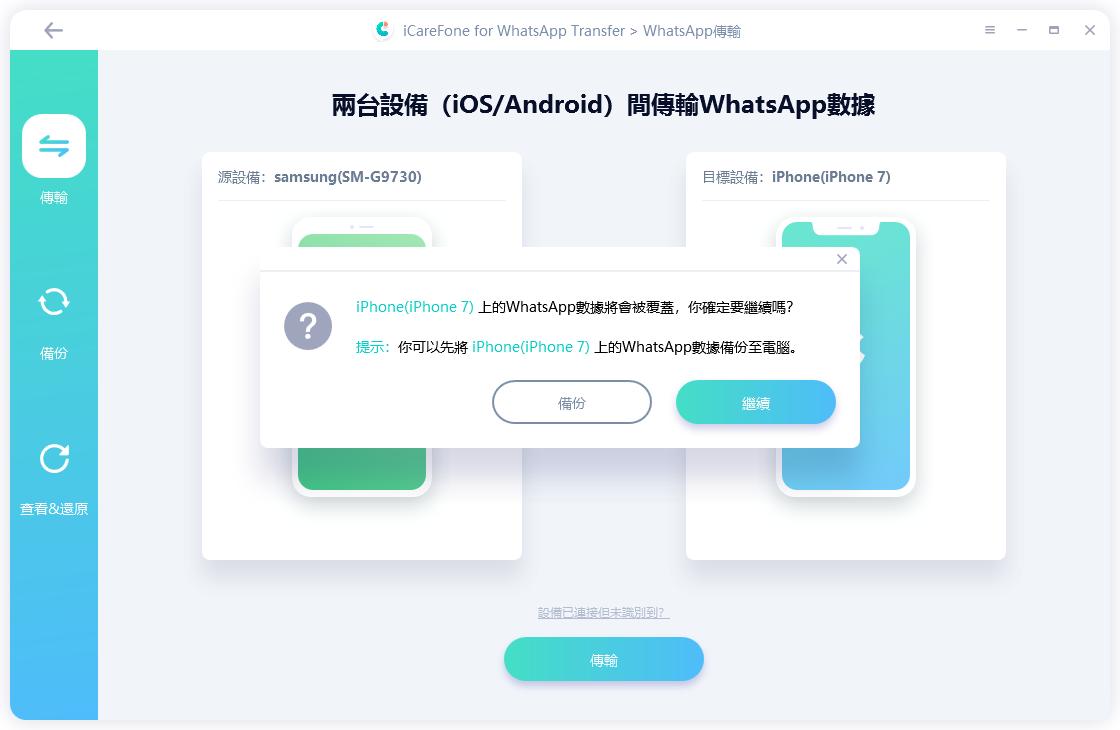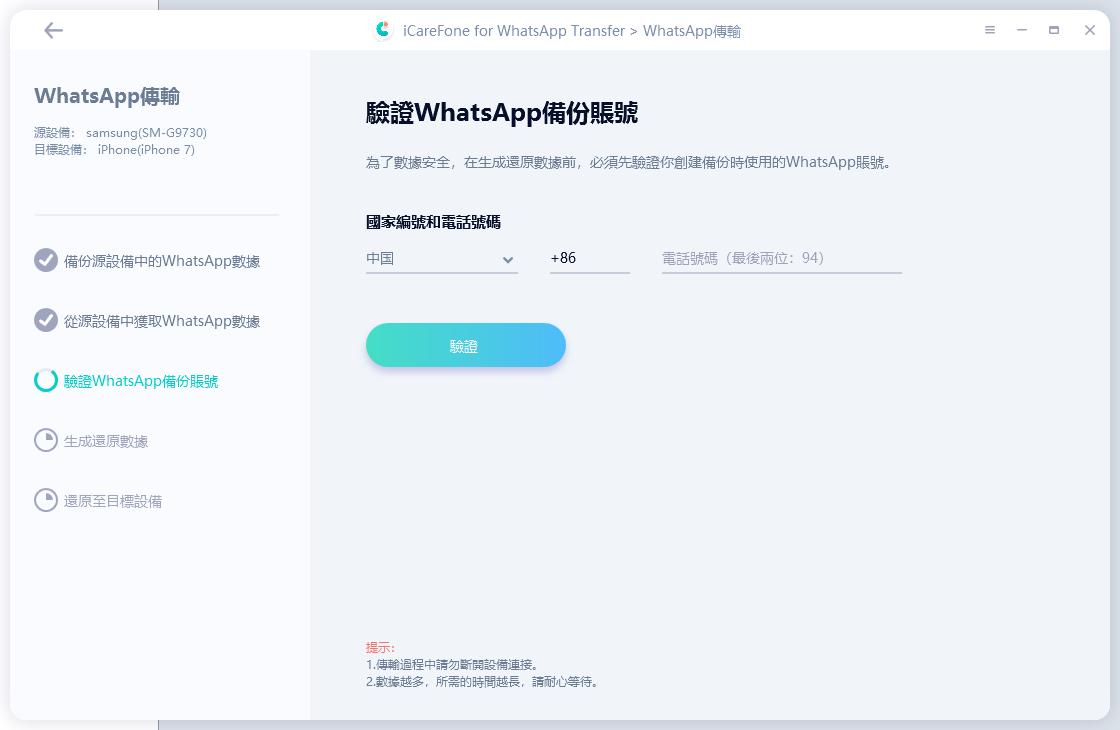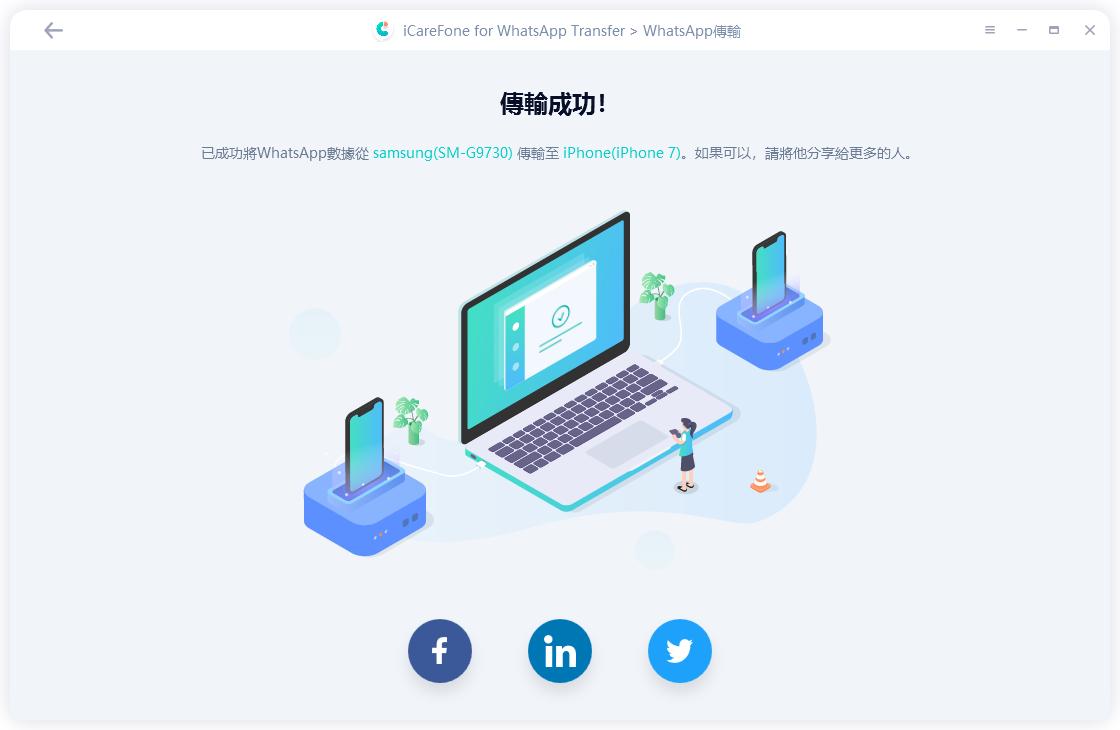Move to iOS WhatsApp 失敗怎麼辦?【已解決】| 2025.4月更新
Barbara Wagner/ 2025-04-17 / WhatsApp
WhatsApp早在先前推出從iPhone轉移至Android的功能,但用戶們一直敲碗許願,希望官方能夠發佈從Android轉移數據到iPhone的方法。好消息是,漫長的等待終於結束了!
近期,WhatsApp正式宣佈了一項新功能:用戶可以透過「Move to iOS」程式將WhatsApp對話紀錄從Android轉移到iPhone。即便如此,仍有許多人在操作與應用上遇到了問題,其中最常見的情況就是Move to iOS Whatsapp失敗。
究竟官方透過Move to iOS 完成WhatsApp Android to iPhone 的方法是否有效?在本篇教學中,我們將會討論以上問題,並提供你另一個有效的替代方案,以協助你快速轉移重要資料。
一、官方透過Move to iOS 完成WhatsApp Android to iPhone 的方法是否有效?
简单来说,是有效的。許多用戶都非常期待此功能,但直到2022年6月,WhatsApp才終於做出這樣的更新。然而,它並非最理想的數據轉移方法,因為它仍存有許多不穩定性。Move to iOS程式只能應用於一些特定場景,也就是當你的iPhone是全新的裝置或已重置為出廠設定的時候。
簡而言之,如果你已經完成iPhone的設置,那Move to iOS就無法完成以上的轉移作用了。這對許多用戶而言都是巨大的缺點,但你先別緊張!我們將會為你提供另一款可靠的選擇,趕快看下去吧~
二、如何透過Move to iOS將WhatsApp資料從Android轉移到iPhone?
承上所述,透過Move to iOS將WhatsApp對話紀錄從Android轉移到iOS並非簡單之事,你必須將iPhone還原至出廠設定才能使用此功能。
但是,如果你真的想要跨裝置轉移資料,並願意採取艱難的操作步驟,我們將會手把手帶你完成整個傳輸過程。在開始之前,你需要確保手機已滿足以下幾項條件:
- 你的Android系統為Android OS Lollipop / SDK 21 或更新版本 / Android 5 或更新版本
- 你的iPhone系統為iOS 15.5 或更新版本
- 你的Android手機已安裝Move to iOS 程式
- 新裝置上的WhatsApp iOS 版本為2.22.10.70 或更新
- 舊裝置上的Android WhatsApp 版本為2.22.7.74 或更新
- 新舊裝置使用相同的手機號碼
- 你的iPhone需要是全新的裝置或已還原至出廠設定,已順利和Android 手機上的Move to iOS 配對並傳輸數據
- 兩部裝置需要連接上電源以避免電量不足
- 兩部裝置需要連接上相同的Wi-Fi 網路,或是將Android 手機連接上iPhone 的行動數據熱點分享
完成後,請依據以下指示進行操作:
- 在舊的Android裝置上安裝Move to iOS程式,並為它提供所需的所有權限。
- 依據螢幕上的指示進行操作,直到你需要輸入一組代碼位為止。
- 接著,重置你的iPhone。當iPhone出現初始介面時,根據指示進行操作直到你看到一組代碼。
- 在Android裝置上的Move to iOS程式輸入該組代碼。
- 在「數據轉移」的介面上點選「WhatsApp」選項。(如果Move to iOS 沒有WhatsApp 選項,我們建議你使用其他方法進行操作,如我們在本篇教學為你介紹的iCareFone Transfer。)
- 點擊「開始」後,WhatsApp就會開始準備將數據轉移至iPhone了。
- 當你看到Android裝置上的WhatsApp帳號被登出時,請別緊張,這是個正常的過程,點擊「繼續」並等待傳輸過程完成。
- 點擊iPhone上的「App Store」並下載WhatsApp程式。開啟WhatsApp程式後,點擊「開始」。設定完成後,你就會看到所有的WhatsApp對話紀錄出現在iPhone中了。
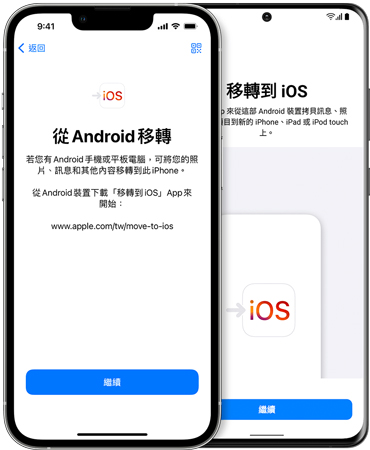
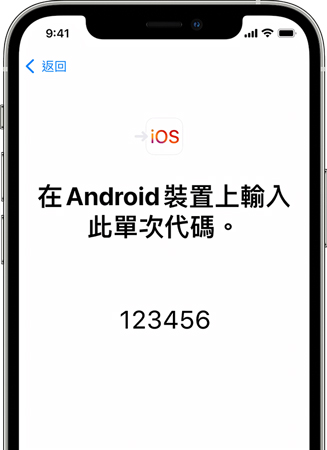
三、為什麼Move to iOS WhatsApp 失敗?最佳解決方案在這!
雖然WhatsApp已正式推出WhatsApp從Android轉移到iPhone的功能,但這似乎並不適用於所有人。許多用戶紛紛反映Move to iOS 沒有WhatsApp 選項,而這個問題可能有多種原因所造成:
![]() ✔️失敗原因檢查:
✔️失敗原因檢查:
- 網絡不穩定:請將兩部手機連接到同一個 Wi-Fi 網絡。
- 未開啟位置服務:請在新舊手機上啟用位置服務,並授權 WhatsApp 使用。
- 電話號碼不一致:請確認新舊手機上的 WhatsApp 電話號碼相同
- 需連接電源:為避免因電量不足而導致 Android 到 iPhone 的 WhatsApp 備份失敗,請保持手機連接到電源。
- iPhone 需恢復到出廠設定:新的 iPhone 必須恢復到出廠設定,才能成功配對 Android 裝置上的「Move to iOS」應用。
即便如此,你還是有其他的選擇!事實上,你可以使用其他可靠的方法將WhatsApp對話紀錄從Android轉移到iPhone,而iCareFone Transfer就是你不可錯過的強大工具。
iCareFone Transfer 的特點:
- 無需重置設備:轉移數據時,不需要將 iPhone 恢復到出廠設定,方便用戶操作。
- 一鍵轉移:可以快速、一鍵式地將 WhatsApp 數據從 Android 轉移到 iPhone,簡化了操作流程。
- 跨平台支持:支援在不同操作系統之間轉移 WhatsApp 數據,無論是 Android 還是 iOS。
- 選擇性轉移:用戶可以選擇想要傳輸的數據類型,而不必強制轉移整個設備的所有數據。
- 快速轉移速度:相較於其他方法,iCareFone Transfer 提供更快的數據轉移速度,節省用戶時間。
- 簡單操作:介面友好,操作簡單,即使對技術不熟悉的用戶也能輕鬆使用。
iCareFone Transfer 影片教學:
說了這麼多,讓我們直接說明如何使用 iCareFone Transfer 將WhatsApp從Android轉移到iPhone吧!
在電腦下載並安裝iCareFone Transfer,然後將你的舊Android手機與新iPhone連接到電腦。接著,你會看到軟體介面顯示你的兩部裝置。
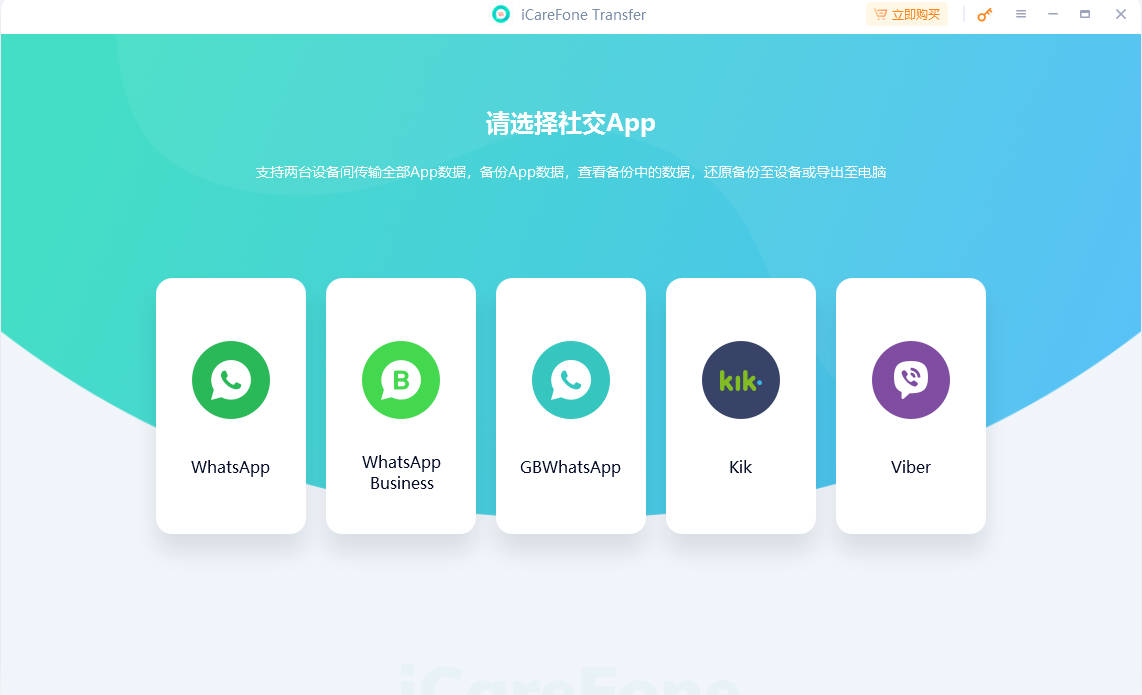
點擊介面下方的「傳輸」按鈕,然後在提醒視窗彈出時點擊「繼續」。
![icarefone-for-whatsapp-transfer將whatsapp資料轉移到新手機]()
開啟舊Android手機上的WhatsApp程式,然後前往「設定」>「對話」>「對話備份」>「立即備份」以創建一個備份檔案。
軟體會開始從你的Android裝置獲取WhatsApp數據,請耐心等待過程完成。軟體會向你確認帳號資訊,請填入國家代碼和手機號碼以繼續。
![icarefone-for-whatsapp-transfer將whatsapp驗證賬號]()
在新的iPhone下載並開啟WhatsApp程式,並使用相同的WhatsApp帳號登入。若已完成,點擊軟體介面的「已登入」即可。
完成了!你的WhatsApp數據已成功從舊的Android手機轉移至新的iPhone了。
![icarefone-for-whatsapp-transfer成功轉移whatsapp資料]()
總結:
WhatsApp 終於推出了WhatsApp 從Android 轉移到iPhone 的功能,但許多用戶都在操作過程遇到了問題。如果你也有類似的經歷,並且無法使用它來轉移WhatsApp 聊天記錄,那現在你已經找到原因了。
即便如此,你還是可以透過iCareFone Transfer完成數據轉移,它的操作簡單、快速,且能不受Move to iOS 的任何限制,輕鬆實現資料傳輸。有需要的你,立即下載Tenorshare iCareFone Transfer 以將WhatsApp 從Android 轉移到iPhone吧!